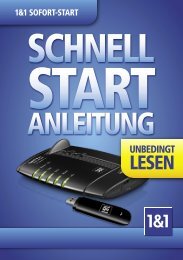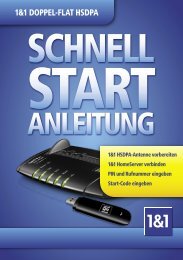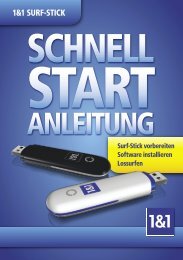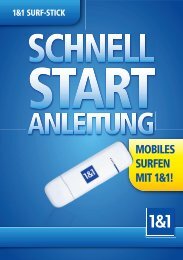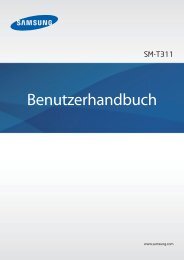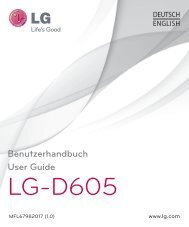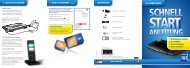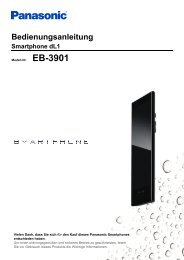Benutzerhandbuch - Haufig-Gestellte-Fragen
Benutzerhandbuch - Haufig-Gestellte-Fragen
Benutzerhandbuch - Haufig-Gestellte-Fragen
Sie wollen auch ein ePaper? Erhöhen Sie die Reichweite Ihrer Titel.
YUMPU macht aus Druck-PDFs automatisch weboptimierte ePaper, die Google liebt.
Nachrichten lesen oder<br />
beantworten<br />
Alle SMS, E-Mails, Friendfeeds, Wallposts und Bulletins<br />
werden Ihnen automatisch zugestellt. Sie können sofort<br />
antworten. Das Beste ist jedoch, dass Sie sich nicht<br />
durch Anwendungen, Displays oder Menüs quälen<br />
müssen – jede Nachricht wird direkt auf das Telefon<br />
gesendet und kann auf beliebige Weise angezeigt<br />
werden. Dies ist der Zauber von MOTOBLUR.<br />
So geht’s: > Nachrichten > Universeller<br />
Posteingang<br />
Hinweis: Im Universellen Posteingang werden alle<br />
Nachrichten zusammengefasst angezeigt – SMS, E-Mail<br />
sowie Nachrichten von sozialen Netzwerken. Berühren<br />
Sie zum Filtern der angezeigten Nachrichten Menü<br />
> Bearbeiten.<br />
Um eine Nachricht und alle zugehörigen Antworten zu<br />
öffnen, berühren Sie sie.<br />
Um auf eine Nachricht zu antworten, öffnen Sie sie<br />
einfach, und geben Sie Ihre Antwort in das Textfeld im<br />
unteren Teil ein.<br />
Berühren Sie zum Anzeigen der Optionen das<br />
Kontrollkästchen neben der Nachricht.<br />
Tipp: Fügen Sie das Nachrichten-Widget zu Ihrem<br />
Startbildschirm hinzu, siehe „Widgets” auf Seite 42.<br />
22 SMS/MMS<br />
Nachrichten erstellen<br />
So geht’s: > Nachrichten ><br />
Wählen Sie einen Nachrichtentyp aus. Geben Sie dann<br />
Empfänger und Nachricht ein. Berühren Sie in SMS- und<br />
E-Mail-Nachrichten Menü , wenn Sie Dateien<br />
anhängen oder andere Optionen auswählen möchten.<br />
Anhänge senden und empfangen<br />
Um eine Datei in einer Nachricht zu senden, öffnen Sie<br />
eine neue Nachricht, berühren Menü > Einfügen,<br />
und wählen die Datei aus.<br />
Wenn Sie eine Nachricht mit Anhang empfangen, öffnen<br />
Sie die Nachricht und berühren den Dateinamen, um die<br />
Datei herunterzuladen. Berühren Sie anschließend den<br />
Dateinamen erneut, um die Datei zu öffnen. Einige<br />
Dateiformate können in HTML konvertiert werden, um<br />
sie schneller anzuzeigen. In diesem Fall wird auf dem<br />
Telefon HTML-Version anzeigen angezeigt.<br />
Tipp: Um große Anhänge schneller zu senden und zu<br />
empfangen, verwenden Sie eine WLAN-Verbindung.<br />
Informationen hierzu finden Sie unter „Drahtlos” auf<br />
Seite 37.